 |
| Comment faire un ordinateur lent plus vite |
Comment faire un ordinateur lent plus vite - Dites-moi si cela semble familier. Lorsque vous avez acheté votre nouveau PC, vous étiez si heureux. La vitesse à laquelle vous pourriez faire des tâches sur elle était si rapide, et il a estimé que votre vie a été grandement améliorée en conséquence. Mais il ya un certain temps depuis que vous avez acheté ce PC. Ce n'est plus nouveau et les choses changent.
Votre ordinateur est lent maintenant. Chaque fois que vous ouvrez un nouveau programme, ou copiez un gros fichier, ou essayez d'utiliser Photoshop, votre PC se sent comme une personne âgée. Si vous vous demandez: «Pourquoi mon PC est-il si lent?», Vous êtes au bon endroit.
Comment faire un ordinateur lent plus vite
Voici des moyens éprouvés pour rendre votre PC plus rapide.
Désinstaller les programmes inutilisés: ils ralentissent votre ordinateur.
Il existe deux types de programmes qui peuvent contribuer à ralentir votre PC. Le premier, et le moins problématique, sont des programmes qui ne sont pas utilisés par vous et pas même par votre ordinateur. Essentiellement, ils ne font que gaspiller l'espace sans raison valable.
- Accédez au Panneau de configuration> Désinstaller un programme.
- Sélectionnez un programme que vous savez que vous n'utilisez plus.
- Cliquez sur Désinstaller.
Faites ceci à vos vieux programmes et il libérera l'espace sur votre PC. Rappelez-vous, plus d'espace libre sur votre PC signifie un PC plus rapide.
Le deuxième type de programmes qui ralentissent un ordinateur sont ceux qui fonctionnent au démarrage. Vous pouvez les voir fonctionner dans votre barre d'outils, et ils ne sont pas seulement prendre de l'espace, mais aussi en utilisant la RAM de votre PC (mémoire temporaire).
Si vous savez que vous n'avez pas besoin d'un certain programme en cours d'exécution, vous pouvez d'abord essayer de trouver une préférence dans ce programme pour ne pas le faire charger au démarrage. Si vous ne trouvez pas une telle préférence, voici une alternative.
Pour Windows 8 et 10:
- En mode Bureau, cliquez avec le bouton droit de la souris sur le logo Windows et sélectionnez Gestionnaire des tâches.
- Cliquez sur l'onglet Démarrage.
- Cliquez avec le bouton droit de la souris sur les programmes Activé et choisissez Désactiver.
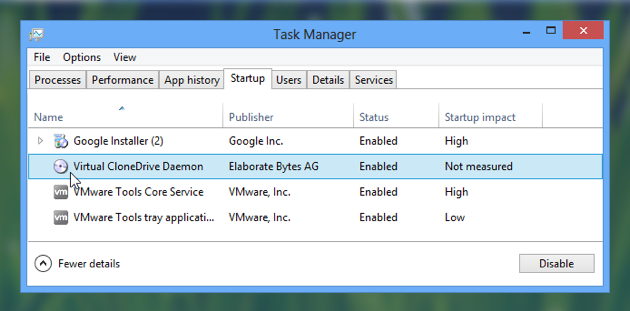
Pour Windows 7:
- Cliquez sur l'icône de démarrage et tapez msconfig dans la zone de recherche.
- Cliquez sur l'onglet Démarrage.
- Décochez les programmes que vous ne voulez pas charger au démarrage.
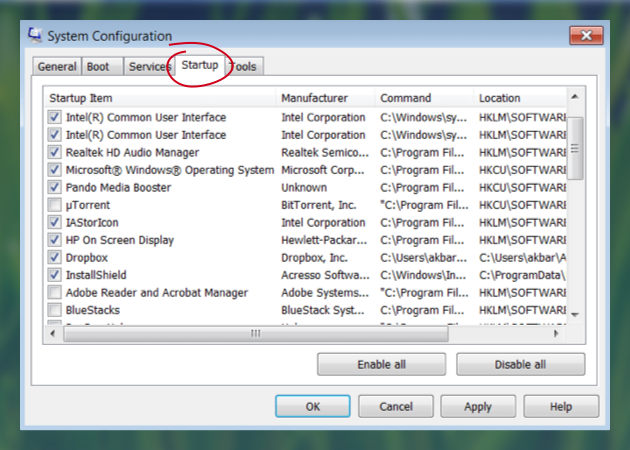
De cette façon, vous personnaliserez exactement quels programmes seront chargés au démarrage.
Remarque: Nous vous recommandons de ne pas désélectionner les services Windows et de désélectionner uniquement les programmes que vous reconnaissez inutiles.
Si vous êtes inquiet de faire quelque chose de mal, plutôt se tourner vers un programme professionnel de nettoyage PC comme CleanMyPC. CleanMyPC va désinstaller en toute sécurité vos programmes tout en supprimant les restes de logiciels précédemment désinstallés que Windows n'a pas supprimé. C'est le moyen le plus simple et le plus complet de nettoyer et d'accélérer votre PC (vous pouvez le télécharger ici et voir par vous-même).
Supprimer les fichiers temporaires (naturellement, un PC encombré est lent).
Que vous le réalisiez ou non, votre PC crée tous les types de fichiers temporaires tous les jours. Il peut s'agir de fichiers cache, de fichiers d'historique de navigateur ou d'autres types de fichiers créés pour faciliter l'exécution de vos programmes et de votre système.
Les fichiers temporaires ont été générés avec une bonne intention, mais ce serait encore mieux si Windows pouvait suivre le mot «temporaire» en les supprimant toujours quand ils ne sont plus nécessaires. Au lieu de cela, beaucoup de ces fichiers sont définitivement laissés à occuper de l'espace sur votre disque dur PC. Comme votre disque dur devient plein, votre PC va commencer à ralentir. En particulier, les lecteurs qui sont plus de 85% pleine vont devenir vraiment lent et peut même causer des erreurs système.
Les fichiers temporaires ne servent à rien après l'utilisation et peuvent être supprimés en toute sécurité pour accélérer votre ordinateur, alors faisons exactement cela.
- Ouvrez Mon ordinateur.
- Sélectionnez votre lecteur local (normalement C: /) et naviguez dans le dossier Windows.
- Naviguez dans un dossier nommé Temp et cliquez avec le bouton droit de la souris dans l'explorateur de fichiers, cliquez sur Trier par, puis sur Plus.
- Ajoutez maintenant un chèque à la Date de modification.
- Cliquez à nouveau avec le bouton droit de la souris dans le dossier Temp et maintenant, lorsque vous sélectionnez Sort By, vous verrez Date Modified as a option. Sélectionnez-le pour réorganiser le dossier.
- Sélectionnez maintenant tous les dossiers qui sont plus anciens que la date courante et supprimez-les.
- Allez dans le bac de recyclage et videz-le.
Cette tâche en 7 étapes est beaucoup plus facile avec CleanMyPC. Il est idéal pour automatiser le nettoyage des fichiers temporaires, car il vous permet de nettoyer tout en seulement quelques clics et ne supprime jamais rien d'important. CleanMyPC est un téléchargement gratuit, alors essayez-le aujourd'hui - vous n'avez rien à perdre et beaucoup de vitesse à gagner.
Défragmentez votre disque dur pour un PC plus rapide.
Remarque: N'utilisez pas de défragmentation sur des disques SSD.
Si vous avez nettoyé l'espace sur votre lecteur, félicitations: cela seul devrait rendre votre ordinateur plus rapide. Mais souvent, un PC plus rapide nécessite non seulement de disposer d'espace libre sur le disque, mais également d'utiliser efficacement cet espace.
Avec la façon dont les fichiers sont stockés sur votre disque dur, ils ne sont pas parfaitement empilés les uns à côté des autres comme on peut s'y attendre. Les fichiers sont répartis sur des blocs sur le plateau du lecteur, donc quand quelque chose est supprimé, vous obtenez des espaces de blocs vides entre les fichiers restants. Cette répartition des données signifie plus de travail pour votre disque dur car il essaie de trouver un fichier. En d'autres termes, deux fichiers dans le même dossier pourraient être éloignés (ou «fragmentés») sur le plateau de lecteur.
La défragmentation (ou défragmentation) est un outil de maintenance qui déplace vos fichiers dans un ordre organisé et séquentiel. Cela rend la recherche de fichiers et d'y accéder beaucoup plus rapidement, de sorte que votre PC se sentira beaucoup plus réactif.
- Ouvrez l'écran de démarrage ou le menu Démarrer et tapez "défragmenter".
- Ouvrez le défragmenteur de disque / Optimisez des disques et vérifiez quand la dernière défragmentation était.
- Activer la défragmentation automatique si elle est désactivée.
- Exécuter Analyser, et si les résultats montrent un lecteur fragmenté, exécutez Optimiser.
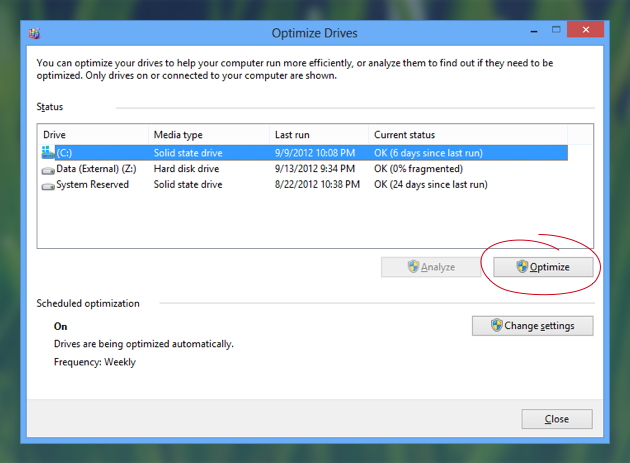
Mettez à niveau votre système pour faire fonctionner l'ordinateur plus rapidement.
Il est possible que votre système est obsolète et la meilleure façon de donner à votre PC un coup de pouce serait d'obtenir un nouveau matériel. Mais avant de dépenser de l'argent, essayez d'optimiser votre ancien matériel avec CleanMyPC d'abord. Configurez les différentes options de nettoyage de PC pour travailler automatiquement sur votre PC, puis voir si cela aide à rendre votre ordinateur plus rapide.
Si elle est encore lente, alors très bien, il peut être temps d'atteindre pour le portefeuille. Il ya deux achats qui feraient la plus grande différence pour votre PC: RAM et un SSD.
RAM signifie mémoire à accès aléatoire, et c'est ce que les programmes utilisent pour s'exécuter. Quand il n'y a pas assez de RAM disponible, votre PC ralentit. Ajouter un nouveau bâton de RAM ou de remplacer vos bâtons actuels avec une RAM plus rapide et plus grand aura un effet significatif sur la vitesse de votre PC.
L'autre solution matérielle à rechercher serait un nouveau SSD. Solid State Drives sont beaucoup plus rapides que les disques durs normaux, mais ils sont aussi plus chers. De plus, vous devez utiliser le SSD pour votre lecteur système, ce qui signifierait une nouvelle installation de Windows. Vous devrez décider si vous êtes prêt à faire tous les efforts, mais si vous le faites, les résultats pourraient en valoir la peine.
Conclusion
Si vous vous demandez comment faire fonctionner votre ordinateur plus rapidement, nous espérons que nous vous avons donné les outils pour prendre votre PC lent et, en quelques étapes faciles, rendre votre ordinateur aussi rapide qu'il était autrefois. Que vous optimisiez votre PC seul ou que CleanMyPC le fasse pour vous, assurez-vous de faire quelque chose au sujet de votre ordinateur lent.
.png)
Labels:
Computer
Thanks for reading Comment faire un ordinateur lent plus vite. Please share...!
